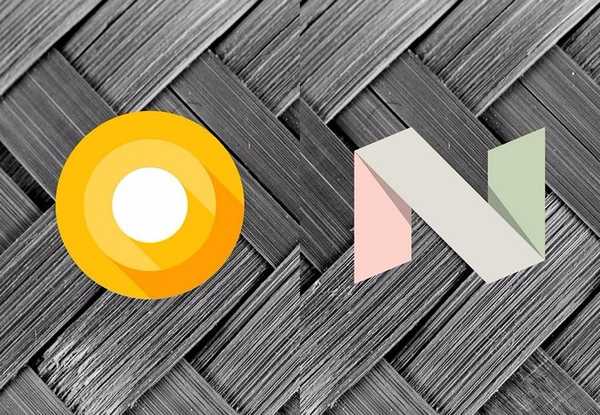
Damian Washington
0
4595
725
Googles senaste uppdatering till Android har kommit i form av en tidig utvecklare av utvecklare, och som alltid är vi glada. Till ingen överraskning kallas den senaste iterationen av Android Android O (Oreo? Förhoppningsvis!), Och det medför en hel del förändringar. Förhandsgranskaren av utvecklaren är bara tillgänglig på Nexus- och Pixel-enheterna, så om du inte kan få tag på det ännu och vill veta om alla de förändringar du kan förvänta dig från Android O så har vi täckt det. Vi pitting Android O vs Android N, och här är alla ändringar du bör veta om:
Android O vs Android N: Alla förändringar
1. Meddelanden
Google har gjort ändringar i hur aviseringar uppför sig i Android sedan Marshmallow, och Android O är inte annorlunda. Android O ser ut att förbättra alla bra saker som Android Nougat har med sig, och sedan några. Med Android O får vi Anmälningskanaler, som i princip är kategorier som en app kan klassificera sina aviseringar i. Detta innebär att istället för att behöva ändra aviseringsinställningar för en hel app, kommer användare nu att få ännu mer finkornig kontroll över de typer av aviseringar de vill ha. 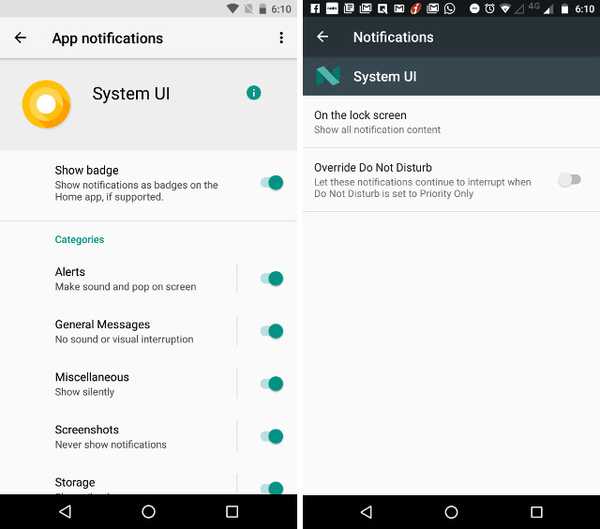 Meddelandekontroller i Android O (vänster) vs Android Nougat (höger)
Meddelandekontroller i Android O (vänster) vs Android Nougat (höger)
Meddelanden kan också snoozed i Android O, och det ser verkligen ut som en bra funktion. Användare kan helt enkelt svepa ett meddelande och knacka på snooze-ikonen för att snooze meddelandet under en standardtid på 15 minuter. Detta kan förlängas (åtminstone i den aktuella utvecklarförhandsvisningen) till högst 1 timme. Personligen skulle jag vilja ha någon form av anpassad tid här, hur "Inbox" hanterar snoozing-e-postmeddelanden, men det här är bara den första utvecklarförhandsgranskningen, så det finns mycket tid för det. 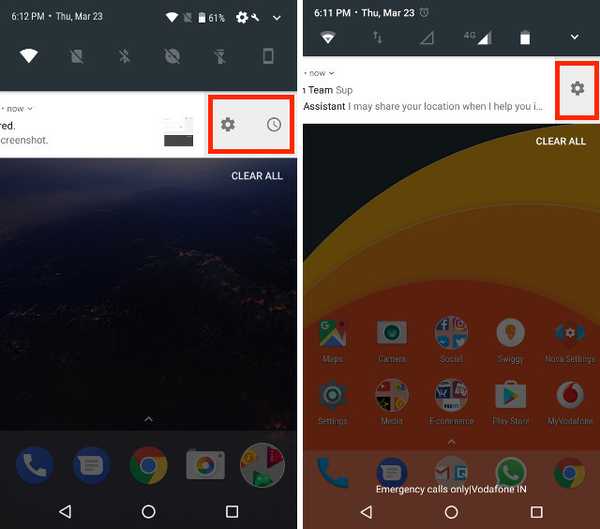 Meddelandealternativ i Android O (vänster) vs Android Nougat (höger). Klockikonen är Snooze.
Meddelandealternativ i Android O (vänster) vs Android Nougat (höger). Klockikonen är Snooze.
Det finns också en mindre förändring i hur Notification Shade beter sig på Android O. Medan du dubbel sveper på statusfältet i Android Nougat används för att dölja några av de lägre aviseringarna för att korrekt visa snabbinställningspanelen, Android O konverterar dem till små appikoner i stället på meddelandeskuggan. Så medan snabbinställningspanelen visas korrekt, kan du fortfarande se de appar som har väntande aviseringar utan att behöva svepa tillbaka.
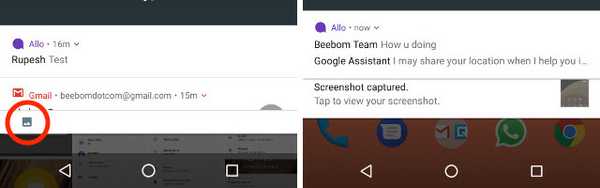
2. Snabbinställningar
På tal om snabbinställningar förändras det hur snabbinställningspanelen beter sig. I Android Nougat, genom att trycka på ikonerna för WiFi, Bluetooth osv. öppnas de expanderbara snabbinställningarna för just den artikeln, men i Android O fungerar det mycket annorlunda. Om du trycker på ikonerna för saker som WiFi, Bluetooth osv. Så kommer det helt enkelt slå på / av dem. Men om du trycker på texten under dessa objekt tar den dig till de expanderbara snabbinställningarna för objektet. 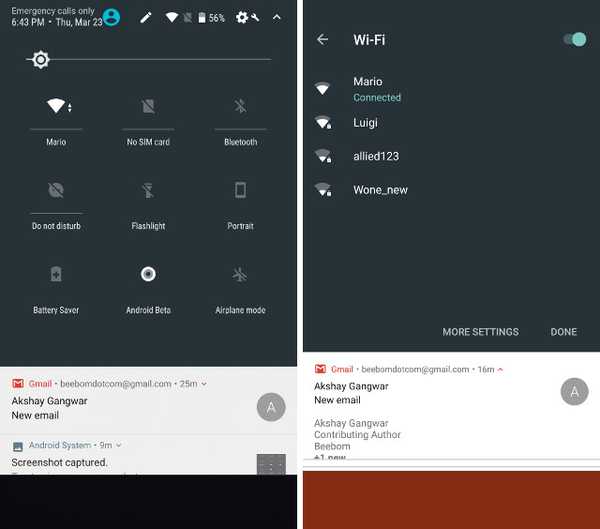 Android O (vänster) vs Android Nougat (höger)
Android O (vänster) vs Android Nougat (höger)
Även om detta definitivt är en förändring som kommer att ta lite tid att vänja oss så småningom det sparar oss en kran, om vi bara vill växla WiFi, eller Bluetooth på, som i Android Nougat, skulle vi behöva trycka på ikonen för att gå till de expanderbara snabbinställningarna och sedan växla WiFi. I Android O kan vi helt enkelt trycka på WiFi-ikonen för att slå på eller av den.
3. Inbyggd filhanterare
Android har haft en ganska väl avrundad, om än dold, inbyggd filhanterare under ganska lång tid, och även om det tidigare kunde vara åtkomst från skärmen "Lagring" i Inställningar, det har nu en egen ikon i App-lådan. I Android Nougat fanns det bara en nedladdningsikon i App-lådan, men den har ersatts av ikonen Filer i Android O. 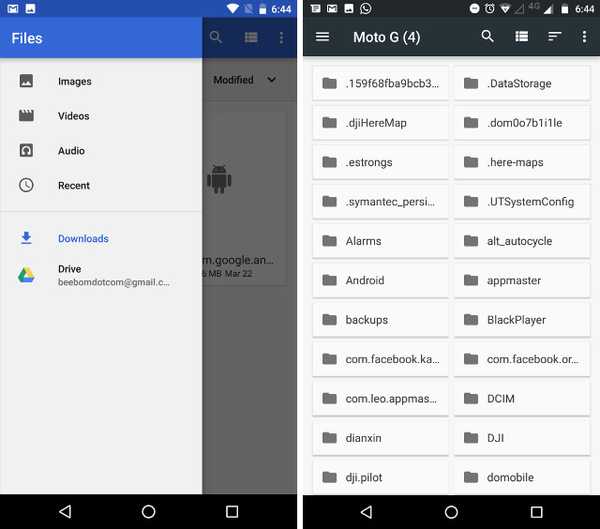 File Manager Android O (vänster) vs Android Nougat (höger)
File Manager Android O (vänster) vs Android Nougat (höger)
Du får fortfarande möjligheten att gå till ”Nedladdningar” i Files-appen, och sorteringsalternativen är mycket lättare synliga i den nya appen, jämfört med den dolda File Manager i Android Nougat. Om du behöver en fil för grundläggande filhantering, bör den här filhanteraren fungera bra för dig. För mer kraftfulla filhanterare har Android ganska många alternativ att gå med.
4. Inställningssida
Mer från “väsentliga förändringar i alla Android-versioner någonsin”, ser sidan Inställningar en ny översyn och det ser ut som skjut över panelen från Android Nougat gick inte bra med designers över hos Google, eftersom det har startats upp från utvecklarförhandsgranskningen av Android O. Också inställningssidan väljer nu att aggressivt kategorisera objekt i bredare kategorier, vilket resulterar i en mycket kortare topplista i Inställningslistan. 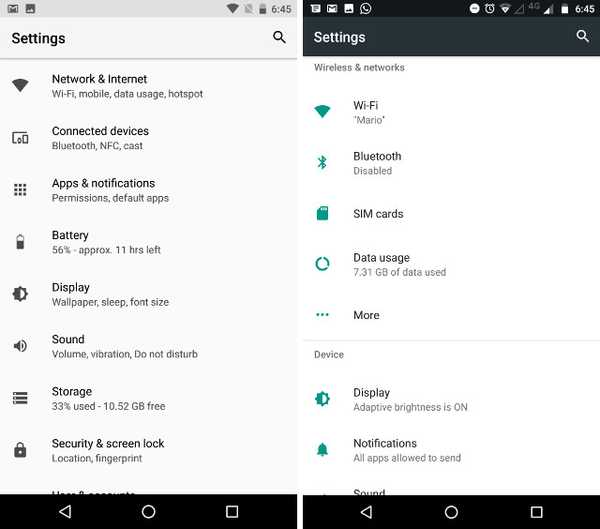 Inställningssida Android O (vänster) vs Android Nougat (höger)
Inställningssida Android O (vänster) vs Android Nougat (höger)
De svartvitt tema som tar centerstage här ser faktiskt ganska trevligt ut, och även om den nya organisationen av alternativ definitivt kommer att ta lite tid att vänja sig, tror jag det är ett bra steg mot en mer organiserad inställningsskärm. Även om det inte är det kommer vi ändå att använda sökalternativet.
5. Bild i bild
Picture in Picture introducerades först i Android Nougat, men det gjordes endast tillgängligt för Android-TV-apparater, men tack vare bristen på Android-TV-apparater (åtminstone jämfört med antalet Android-telefoner) har det alltid varit brist av tredjepartsstöd för funktionen. Med Android O tar Google funktionen till telefoner och surfplattor, och detta kommer förhoppningsvis att få utvecklare ombord också med det. 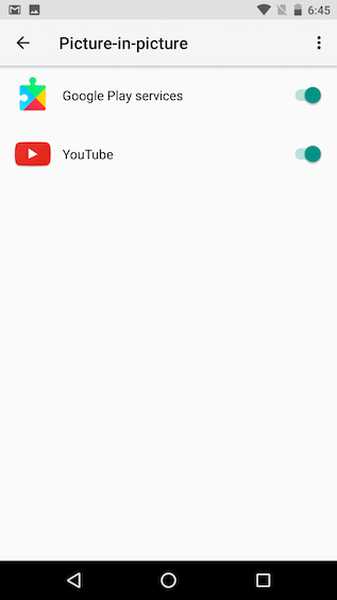 Bild i bildalternativ i Android O
Bild i bildalternativ i Android O
Jag ser fram emot många fler appar som tillåter bild i bildläge, så jag kan titta på mina favoritfilmer och bläddra i Reddit på samma gång.
6. Anpassade låsskärmsgenvägar
Låt oss vara ärliga, hur många gånger använde du dessa genvägar på låsskärmen? Om du undrar vilka genvägar jag pratar om, kommer det bara att bevisa min poäng. Men anledningen till att de flesta inte använde dem på Android Nougat, beror på att de utförde funktioner som kunde nås mer enkelt med andra metoder. Med Android O erbjuder Google användarna möjlighet att lägg till anpassade appar till dessa genvägar, gör dem faktiskt användbara. Du kan nu lägga till saker som "Vägbeskrivning till hemmet", "Skapa ny e-post" och mer till kortkommandona på låsskärmen, vilket gör åtgärder du gör ofta mycket lättare att utföra. 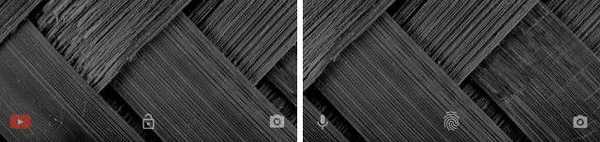 Anpassningsbara appgenvägar i Android O (vänster) vs fasta appgenvägar i Android Nougat (höger)
Anpassningsbara appgenvägar i Android O (vänster) vs fasta appgenvägar i Android Nougat (höger)
7. Anpassningsbar navigeringsfält
Med Android O kommer användarna också möjligheten att anpassa Navigationsfältet, något som bara var möjligt med anpassade ROM på tidigare versioner av Android, som Android Nougat. När du gör detta kommer att kräva att aktivera System UI Tuner, det kan göras ganska enkelt. Android O ger användare möjlighet att lägg till knappar i navigeringsfältet, inklusive saker som en vänster- och högerpil och mer.
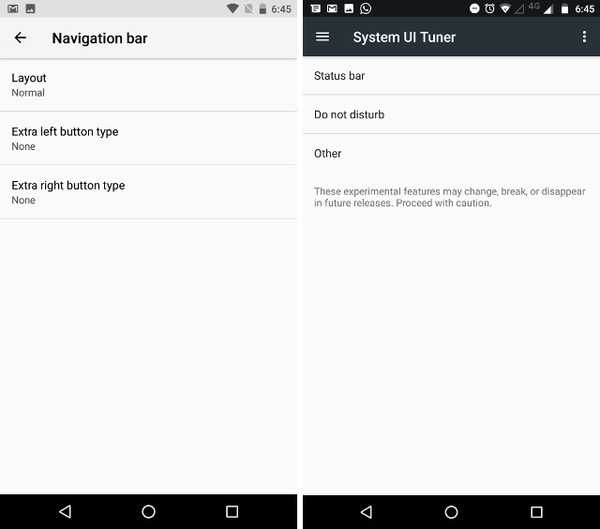
Dessutom lägger Android O till möjligheten att justera positioneringen av Navigation Bar-knapparna; användare kan få dem att luta sig åt vänster, till höger eller så kan knapparna pressas närmare varandra i den centrala delen av navigationsfältet.
8. Omgivningsdisplay
Ambient Display har också genomgått en hel del förändringar i Android O. Medan Android Nougat, Ambient Display som används för att visa mycket detaljerade aviseringar, Android O väljer mycket rengöringsmedel, och mindre batterikrävande användning av Ambient Display. Meddelanden på Ambient Display är nu visas som små ikoner, visas sida vid sida på en smal bar. Ikonerna är nästan för små, och detta kommer uppenbarligen att använda mycket mindre batterikraft, att knacka på den smala fältet (och två kranar vid det), är lite svårt.
I mer välkomna ändringar av Ambient Display visas inkommande aviseringar på ett mycket rikare sätt, med alternativ för att svara, arkivera (för Gmail) med mera, beroende på meddelandeaktioner som stöds av appen. Detta är i motsats till Android Nougat, där, även om aviseringarna visade en hel del detaljer, de inte erbjöd snabba åtgärder för användarna.
9. Anpassningsikoner
En annan förändring som Android O medför är också en som antyder större och bättre saker som kommer ... antagligen. Google tillkännagav stöd för anpassningsikoner i Android O, och även om de ännu inte stöds av några appar i förhandsgranskaren av utvecklaren, är deras beskrivning lovande, om än vag. Från Googles tillkännagivande "Anpassningsikoner [är ikoner] som systemet visar i olika former, baserat på en mask som har valts av enheten. Systemet animerar också interaktioner med ikonerna och använder dem i startprogrammet, genvägar, Inställningar, delningsdialogrutor och i översiktsskärmen ”.
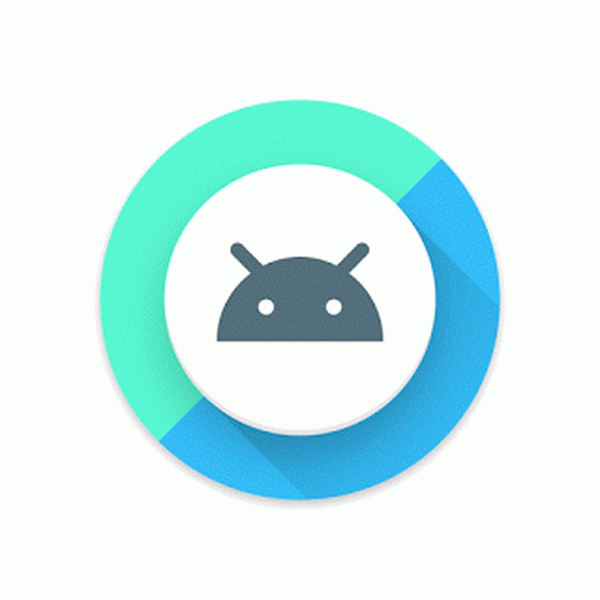
I princip kan alla appar som stöder anpassningsikoner göra det anpassa ikonen till det tema som användaren har valt, så om du använder ett tema med rundade ikoner kommer alla ikoner på din enhet att visas som runda ikoner ... inga diskontinuiteter alls. Ett tillkännagivande som detta gör att det låter som teman kan bli en mycket djupare integrerad del av Android-miljön, en tanke som hjälps med av "Device Theme" -alternativet som är tillgängligt i "Display" -inställningarna för Pixel-enheter i Android O Developer Preview.
10. Installera appar från externa källor
Android har alltid varit liberal om var en användare får appar från. Till skillnad från konkurrensen (iOS) tillåter Android användare att installera appar var som helst, så länge användare aktiverar alternativet "Okända källor" i Säkerhetsinställningar. I Android Nougat, så länge du aktiverade inställningen för att tillåta installation av appar från okända källor, kan du i princip ladda ner appar från internet, få APK via Bluetooth eller installera dem med ES File Explorer. I Android O måste du emellertid ge tillstånd för varje källa, individuellt.
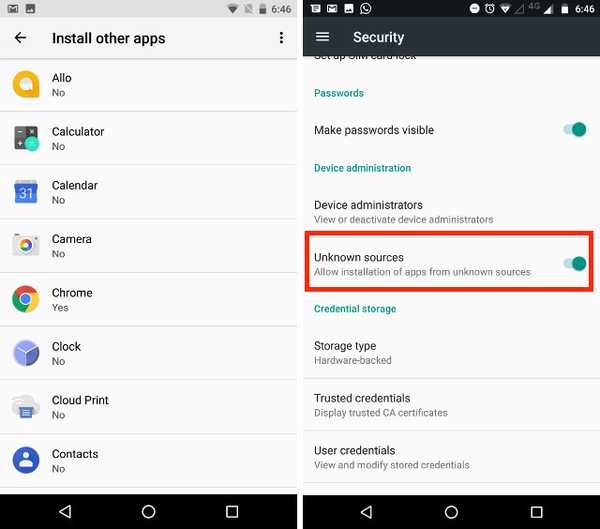
Detta innebär lite mer arbete, men kommer också att säkerställa att appar inte installerar andra appar på egen hand, vilket gör din enhet lite säkrare än den redan är. Så lite extra arbete, för lite extra säkerhet ... låter inte som en dålig affär.
11. Batterioptimering
Android har alltid arbetat hårt för att förbättra batteriets livslängd som den kan pressa ut från din enhet. Även med att batterierna blir större och mer söker användare fortfarande mer, och detta kan bara uppnås när bra hårdvara används av exceptionellt optimerad mjukvara. Med Android O söker Google för att förbättra förbättringarna i batterioptimeringar i Android Nougat.
De Doze-funktion, som först introducerades i Android Marshmallow och förbättrades ytterligare i Android Nougat, blir ännu mer aggressiv i Android O, med ännu fler begränsningar placeras på saker som appar kan göra i bakgrunden och hur ofta de kan göra dem. Android O placerar mycket strängare begränsningar för appar som ber om platsuppdateringar, registrera implicita sändningar och köra bakgrundstjänster. Även om vi inte riktigt kan bedöma skillnaden detta gör, eftersom det är en förhandsgranskning av utvecklare, kan vi verkligen hoppas att det fungerar så bra som Google säger att det kommer.
12. Ändringar av appbeteendet
I Android O görs också förändringar i hur appar fungerar och vilken typ av interaktion de kan stödja. Eftersom Android-appar nu finns tillgängliga på Chrome OS har Google meddelat stöd för mycket mer pålitlig och förutsägbar tangentbordsnavigering modell i appar. Till skillnad från i Android Nougat kan appar i Android O nu användas anpassade popup-fönster, istället för rutan för systemvarning. Detta kan vara en potentiellt bra funktion, men jag är säker på att den kommer att missbrukas av dåligt utformade appar och kan faktiskt hamna i en dålig UX. Jag hoppas verkligen inte, för att rätt implementerade, anpassade popup-rutor kan göra appar ännu mer attraktiva och roliga att använda än någonsin tidigare.
13. Mindre UI-ändringar
Bortsett från dessa stora förändringar, ändrar Android O också en hel del UI-artiklar jämfört med Android Nougat. De Navigeringsfält, till exempel blir mörk när Pixel Launcher-applådan skjuts upp och den ser mycket bättre ut än vad den gjorde tillbaka i Android Nougat. Om du talar om app-lådan kan den nu tas upp av glider upp var som helst på hemskärmen, vilket är definitivt lättare och mycket mer intuitivt. 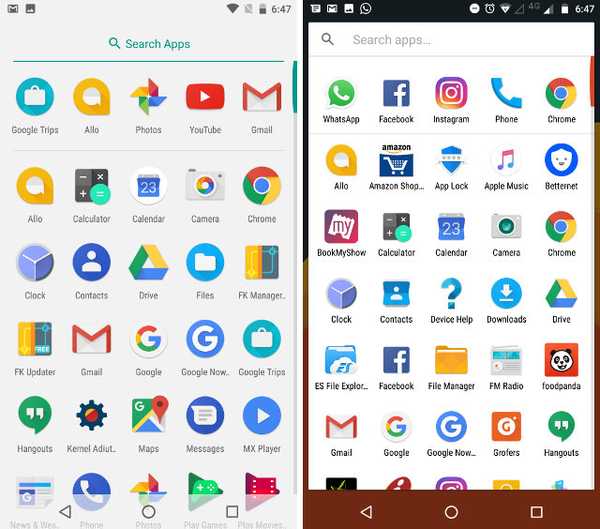 Dark Navigation Bar i Android O (vänster) vs Navigation Bar i Android Nougat (höger)
Dark Navigation Bar i Android O (vänster) vs Navigation Bar i Android Nougat (höger)
De Statusraden i Android O är mycket mer informationstät, och kompenserar för detta genom att använda renare och lättare datum- och tidsteckensnitt (som visserligen ser bra ut). Till skillnad från i Android Nougat, du kan inte få batteriprocenten att dyka upp i batteriikonen själv, placeras den bredvid batteriikonen. En annan viktig skillnad från Android Nougat är att medan i Android 7 skiftade batteriikonen till sidan Snabbinställningar, håller Android O det i statusfältet och väljer att visa bara en växling för “Battery Saver” i Snabbinställningar, som slutar spara användare en kran för att aktivera det alternativet, så jag klagar inte exakt.
De alternativet för att redigera snabbinställningspanelen är också direkt tillgängligt i statusfältet i sig själv, vilket gör det lättare att anpassa snabbinställningspanelen, men också ringa upp statusfältet ganska mycket. Att se att anpassning av snabbinställningspanelen inte är något som människor gör så ofta, det verkar som en överdöd.
14. Andra Android O-ändringar
Andra förändringar, eller förändringar som vanliga användare verkligen inte skulle bry sig om, och utvecklare förmodligen kommer, är också rikligt med Android O. Först av, Android O ger stöd för autofyll-API: er. Detta gör det möjligt för appar att be användare att registrera dem som den officiella autofyllnings-appen på sin enhet, så att de automatiskt kan fylla i information som användarna skriver in ofta. Android O meddelar också stöd för ett bredare färgutbud, så att appar som hanterar foton och videor (vanligtvis redigerar applikationer) kan använda sig av de alltmer fantastiska skärmarna vi ser på flaggskepp idag och ge en bättre upplevelse för användare.
WebViews kommer också att använda multiprocess-rendering som standard. Detta var tillgängligt som ett alternativ i Android Nougat, men genom att göra det som standard i Android O syftar Google till att göra appar med WebViews ladda innehåll snabbare, och kunna hantera kraschar själva, vilket gör dem mycket mer pålitliga. Dessutom kommer appar att kunna använda Googles verifiering av säker surfning, så att användare kan förbli skyddade mot skadliga webbplatser.
Android O också förbättrar Android Runtime, vilket gör det upp till två gånger snabbare än det var tillbaka i Android Nougat. Tillsammans med det ger Android O Network Aware Networking till Android-enheter, en term som i princip innebär att Android-enheter kommer att kunna kommunicera med varandra via ett WiFi-nätverk, även om nätverket inte är ansluten till internet.
SE Också: 8 coola Android O-funktioner du borde känna till
Gillar ändringarna Android O medför?
Det är bara den första utvecklarförhandsgranskningen av Android O, och det finns redan en hel del förändringar som den ger över Android Nougat, vilket innebär att mycket mer kan komma i framtida versioner av Android O-förhandsgranskningar, och vi kommer att fortsätta uppdatera denna artikel med alla spännande nya förändringar som vi ser. Vi är verkligen glada över några av utsikterna för Android O, inklusive anpassningsikoner och PiP-läge på telefoner och surfplattor. Hur är det med dig? Tror du att Android O kommer att bli en fantastisk uppgradering jämfört med Android Nougat? Låt oss veta i kommentarerna nedan.















